คำถาม
ปัญหา: วิธีจัดการการตั้งค่าความเป็นส่วนตัวของคุณบน Facebook
ฉันกังวลว่าคนที่ฉันไม่รู้จักเป็นการส่วนตัวสามารถเห็นโพสต์และรูปภาพของฉันบน Facebook ฉันจะทำให้ข้อมูลนี้ปรากฏต่อแวดวงเพื่อนของฉันเท่านั้นได้อย่างไร
เฉลยคำตอบ
Facebook มีบทบาทสำคัญในชีวิตส่วนตัวและอาชีพของเรา การหาสมดุลระหว่างสองด้านของชีวิตอาจเป็นเรื่องยาก ยิ่งไปกว่านั้น อาชญากรมักจะมองหาข้อมูลเฉพาะที่ผู้ใช้โพสต์เกี่ยวกับตัวเองเพื่อก่ออาชญากรรมทางไซเบอร์หรืออาชญากรรมที่แท้จริง ดังนั้น การรู้เท่าทันโซเชียลมีเดียจึงเป็นสิ่งสำคัญในการปกป้องชีวิตส่วนตัว ชื่อเสียง การสร้างภาพลักษณ์หรืออาชีพของคุณ อย่างไรก็ตาม Facebook ต้องการให้ผู้ใช้เข้าสังคมและแบ่งปันทุกรายละเอียดในชีวิตของเรากับผู้คนให้มากที่สุด มันอาจนำไปสู่ผลที่ไม่พึงประสงค์ ในการควบคุมบัญชีของคุณและซ่อนข้อมูลส่วนบุคคลของคุณจากคนแปลกหน้า คุณควรจัดการการตั้งค่าความเป็นส่วนตัวของ Facebook โซเชียลเน็ตเวิร์กที่ได้รับความนิยมสูงสุดทำให้โพสต์ไม่เฉพาะแบบสาธารณะเท่านั้น แต่ยังสามารถเผยแพร่ต่อเพื่อน นักบัญชี เพื่อนร่วมงาน เพื่อนในโรงเรียน และกลุ่มบุคคลอื่นๆ นอกจากนี้ยังช่วยแก้ปัญหาที่น่ารำคาญที่สุดที่ผู้ใช้ส่วนใหญ่ได้รับการจัดการอย่างน้อยหนึ่งครั้ง - ติดแท็กโพสต์และรูปภาพได้อย่างง่ายดาย Facebook อนุญาตให้ผู้ใช้เปิดใช้งานฟังก์ชัน “อนุมัติแท็ก” ก่อนที่เนื้อหาจะถูกโพสต์บนไทม์ไลน์ของคุณ
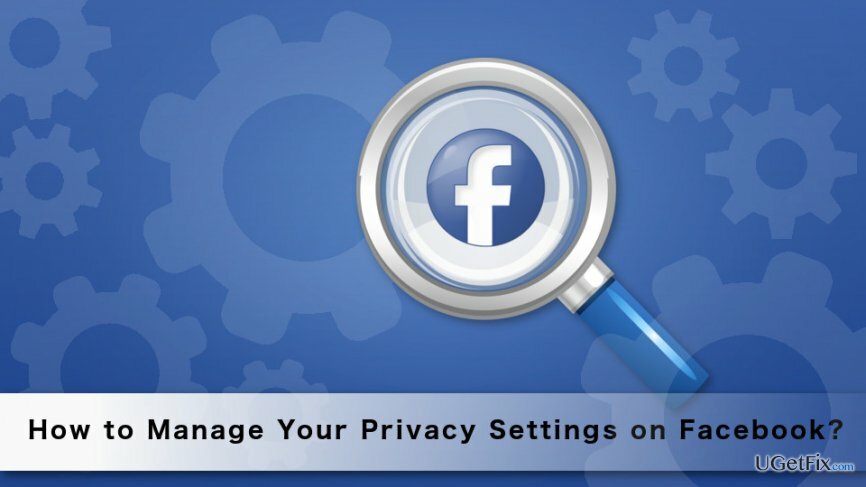
การจัดการการตั้งค่าความเป็นส่วนตัวบน Facebook
ในการกู้คืนประสิทธิภาพสูงสุดของคอมพิวเตอร์ คุณต้องซื้อ. เวอร์ชันลิขสิทธิ์ Reimage Reimage ซอฟต์แวร์ซ่อมแซม
ทีมงานของเราได้เตรียมเคล็ดลับสำคัญห้าประการเกี่ยวกับวิธีจัดการการตั้งค่าความเป็นส่วนตัวบน Facebook อย่างไรก็ตาม เมื่อเรียกดูผ่านการตั้งค่า คุณจะพบตัวเลือกและคุณสมบัติอื่นๆ มากมาย ดังนั้นคุณจึงไม่ควรมองข้ามและเลือกสิ่งที่เหมาะสมกับคุณที่สุด
1. เปลี่ยนวิธีที่คุณเชื่อมต่อบน Facebook
คุณสามารถเลือกได้ว่าใครสามารถหาคุณเจอบน Facebook โดยใช้ชื่อ อีเมล หรือหมายเลขโทรศัพท์ของคุณ:
1. ไปที่ Facebook การตั้งค่า -> ความเป็นส่วนตัว แท็บ
2. เมื่ออยู่ใน การตั้งค่าความเป็นส่วนตัวและเครื่องมือ ให้ค้นหาส่วน "ใครสามารถค้นหาฉันได้บ้าง" ตัวเลือก.
3. เลือกหนึ่งในตัวเลือกที่มีให้: “ทุกคน” “เพื่อนของเพื่อน” และ “เพื่อน”
บันทึก.หากคุณเลือก "ทุกคน" ผู้ใช้ Facebook ทุกคนที่รู้หมายเลขโทรศัพท์หรืออีเมลของคุณสามารถพบคุณบน Facebook
ที่นี่ คุณสามารถตัดสินใจได้ว่าต้องการให้เครื่องมือค้นหาเชื่อมโยงโปรไฟล์ของคุณหรือไม่ หากคุณไม่ต้องการให้บัญชี Facebook ของคุณแสดงที่ด้านบนของผลการค้นหาใน Google คุณควรเลือกตัวเลือก "ไม่"
ยิ่งไปกว่านั้นใน การตั้งค่าความเป็นส่วนตัวและเครื่องมือ ส่วนคุณยังสามารถตัดสินใจได้ว่าใครสามารถส่งคำขอเป็นเพื่อนถึงคุณได้ ปัจจุบัน Facebook อนุญาตให้เลือกจากสองตัวเลือก: “ทุกคน” และ “เพื่อนของเพื่อน” หากคุณต้องการหลีกเลี่ยงคำขอเป็นเพื่อนจากคนแปลกหน้า คุณควรเลือกตัวเลือกหลัง
บันทึก.คุณไม่ควรเพิ่มคนที่ไม่รู้จักในรายชื่อเพื่อนของคุณเพื่อป้องกันตัวเองจากมิจฉาชีพและอาชญากร
2. เปลี่ยนความเป็นส่วนตัวของโพสต์ของคุณ
เมื่อสร้างการอัปเดตสถานะใหม่ เผยแพร่รูปภาพ วิดีโอ ลิงก์ หรือเนื้อหาอื่นๆ คุณสามารถตัดสินใจได้ว่าผู้ชมใดบ้างที่สามารถดูได้:
1. เปิด สร้างโพสต์ กล่อง.
2. พิมพ์อัพเดตสถานะ แนบรูปภาพ วิดีโอ ฯลฯ
3. ที่มุมล่างขวา คุณจะเห็นเมนูแบบเลื่อนลง คลิกที่มันและเลือกผู้ชมของคุณ Facebook อนุญาตให้เลือกตัวเลือก "สาธารณะ" "เพื่อน" "เพื่อนเฉพาะ" หรือ "เพื่อนยกเว้น..." และ "ฉันเท่านั้น" อย่าลืมว่าตัวเลือก "สาธารณะ" อนุญาตให้ผู้ใช้ Facebook ทุกคนที่เข้ามาในโปรไฟล์ของคุณเห็นโพสต์ของคุณ
4. เมื่อคุณเลือกผู้ชมแล้ว ให้คลิกปุ่ม "โพสต์"
บันทึก. คุณสามารถสร้างรายชื่อเพื่อนและทำให้การโพสต์ง่ายขึ้นและสะดวกขึ้น
3. จำกัดผู้ชมสำหรับโพสต์ที่ผ่านมา
Facebook อนุญาตให้ทำให้โพสต์สาธารณะของคุณเป็นแบบส่วนตัวหรือเปิดให้เฉพาะเพื่อนของคุณเท่านั้น แม้ว่าจะโพสต์เมื่อห้าปีที่แล้วก็ตาม ดังนั้นจึงเป็นตัวเลือกที่ดีเพื่อให้แน่ใจว่าผู้ที่อาจเป็นพนักงานของคุณจะไม่เห็นรูปภาพของคุณในงานปาร์ตี้สุดเหวี่ยงในช่วงปีการศึกษาของคุณ:
1. ไปที่ การตั้งค่า -> ความเป็นส่วนตัว แท็บ
2. ใน การตั้งค่าความเป็นส่วนตัวและเครื่องมือ ใต้ตัวเลือก "ใครสามารถเห็นเนื้อหาของฉัน" คุณจะพบ "จำกัดผู้ชมสำหรับโพสต์ที่คุณแชร์กับเพื่อนของเพื่อนหรือสาธารณะ" ตัวเลือก.
3. คลิกตัวเลือก “จำกัดการโพสต์ในอดีต”
4. คุณจะได้รับข้อความเตือน คลิก “จำกัดโพสต์เก่า”
5. ในช่องที่ปรากฏ คุณต้องคลิกปุ่ม "ยืนยัน" เพื่อดำเนินการต่อ
บันทึก. คุณสามารถเปลี่ยนความเป็นส่วนตัวของแต่ละโพสต์ได้ด้วยตนเองโดยใช้ปุ่ม "ดูบันทึกกิจกรรม" ในโปรไฟล์ของคุณ
4. ตรวจสอบการตั้งค่าไทม์ไลน์และการแท็ก
การพบว่าตัวเองถูกแท็กด้วยภาพที่ประนีประนอมหรือสังเกตเห็นโพสต์ของใครบางคนบนไทม์ไลน์ของคุณอาจเป็นเรื่องน่าประหลาดใจ อย่างไรก็ตาม คุณสามารถหลีกเลี่ยงสถานการณ์ดังกล่าวได้โดยการเปิด/ปิดใช้งานฟังก์ชันบางอย่าง เปิด การตั้งค่า และไปที่ ไทม์ไลน์และการแท็ก ส่วน. ที่นี่ คุณจะมีฟีเจอร์สามบล็อกที่คุณสามารถเลือกได้ว่าใครสามารถโพสต์บนไทม์ไลน์ของคุณ ใครสามารถเห็นสิ่งต่าง ๆ บนไทม์ไลน์ของคุณและจัดการแท็ก
บันทึก. เราขอแนะนำให้เปิดใช้งานฟังก์ชันโพสต์บทวิจารณ์ หากเปิดใช้งานฟังก์ชันนี้ โพสต์และรูปภาพจะแสดงบนไทม์ไลน์ของคุณก็ต่อเมื่อคุณอนุมัติเท่านั้น:
- เลือก "เปิดใช้งาน" ใกล้กับคำถาม "ตรวจสอบโพสต์ที่เพื่อนแท็กคุณก่อนที่จะปรากฏในไทม์ไลน์ของคุณ"
– เลือก “เปิดใช้งาน” ใกล้กับคำถาม “ตรวจสอบแท็กที่ผู้คนเพิ่มในโพสต์ของคุณเองก่อนที่แท็กจะปรากฏบน Facebook?”
5. เปิด/ปิดฟังก์ชันต่อไปนี้
Facebook อนุญาตให้มีทั้งเพื่อนและผู้ติดตาม ผู้ติดตามคือคนที่ไม่ถูกเพิ่มในรายชื่อเพื่อนของคุณ แต่สามารถเห็นโพสต์สาธารณะของคุณในฟีดข่าวของพวกเขาทันทีที่คุณเผยแพร่ หากคุณไม่สนใจที่จะสร้างผู้ชมออนไลน์ กลายเป็นผู้มีอิทธิพลหรือบุคคลสาธารณะ คุณควรปิดฟังก์ชันนี้เพื่อหลีกเลี่ยงไม่ให้คนแปลกหน้าติดตามรายละเอียดชีวิตของคุณ
ในการเปิด/ปิดการใช้งานผู้ติดตาม ให้ทำตามขั้นตอนเหล่านี้:
1 ไปที่ การตั้งค่า -> โพสต์สาธารณะ.
2. ใกล้กับส่วน "ใครสามารถติดตามฉันได้บ้าง" ให้คลิกที่เมนูแบบเลื่อนลง
3. การเลือกตัวเลือก "สาธารณะ" จะทำให้ผู้ใช้ Facebook ทุกคนกลายเป็นผู้ติดตามของคุณและเห็นโพสต์สาธารณะของคุณ การเลือก "เพื่อน" จะทำให้โพสต์ของคุณใช้ได้เฉพาะกับรายชื่อเพื่อนของคุณเท่านั้น
Facebook อัปเดตคุณสมบัติและการตั้งค่าอยู่เสมอ ดังนั้น ในบางครั้ง คุณควรตรวจสอบว่าไม่มีอะไรเปลี่ยนแปลงหรือยังไม่ได้เพิ่มฟังก์ชันใหม่ การตรวจสอบช่วยหลีกเลี่ยงปัญหาความเป็นส่วนตัวและปกป้องชีวิตออนไลน์ของคุณจากคนแปลกหน้า ยิ่งไปกว่านั้น คุณสามารถค้นหาว่าไทม์ไลน์ของคุณเป็นอย่างไรสำหรับคนอื่น ๆ โดยทำตามขั้นตอนเหล่านี้:
1. ไปที่ การตั้งค่า -> ไทม์ไลน์และการแท็ก.
2. ค้นหา “ตรวจสอบสิ่งที่คนอื่นเห็นบนไทม์ไลน์ของคุณ” คลิกที่ลิงค์ “ดูเป็น”
3. คลิกที่ลิงค์ “ดูเป็น”
4. คุณจะถูกเปลี่ยนเส้นทางไปยังไทม์ไลน์ของคุณโดยที่ข้อความป๊อปอัปแจ้งว่าโปรไฟล์ของคุณเป็นอย่างไร สาธารณะ. คุณยังสามารถเลือกตัวเลือก “ดูเป็นบุคคลเฉพาะ” และตรวจดูให้แน่ใจว่าพวกเขาเห็นเฉพาะสิ่งที่คุณต้องการให้พวกเขาเห็น
เพิ่มประสิทธิภาพระบบของคุณและทำให้มันทำงานได้อย่างมีประสิทธิภาพมากขึ้น
เพิ่มประสิทธิภาพระบบของคุณตอนนี้! หากคุณไม่ต้องการตรวจสอบคอมพิวเตอร์ด้วยตนเองและพยายามค้นหาปัญหาที่ทำให้คอมพิวเตอร์ช้าลง คุณสามารถใช้ซอฟต์แวร์เพิ่มประสิทธิภาพตามรายการด้านล่าง โซลูชันทั้งหมดเหล่านี้ได้รับการทดสอบโดยทีมงาน ugetfix.com เพื่อให้แน่ใจว่าจะช่วยปรับปรุงระบบ ในการเพิ่มประสิทธิภาพคอมพิวเตอร์ของคุณด้วยการคลิกเพียงครั้งเดียว ให้เลือกหนึ่งในเครื่องมือเหล่านี้:
เสนอ
ทำมันตอนนี้!
ดาวน์โหลดเครื่องมือเพิ่มประสิทธิภาพคอมพิวเตอร์ความสุข
รับประกัน
ทำมันตอนนี้!
ดาวน์โหลดเครื่องมือเพิ่มประสิทธิภาพคอมพิวเตอร์ความสุข
รับประกัน
หากคุณไม่พอใจกับ Reimage และคิดว่าไม่สามารถปรับปรุงคอมพิวเตอร์ของคุณได้ โปรดติดต่อเรา! โปรดให้รายละเอียดทั้งหมดที่เกี่ยวข้องกับปัญหาของคุณกับเรา
กระบวนการซ่อมแซมที่ได้รับสิทธิบัตรนี้ใช้ฐานข้อมูล 25 ล้านส่วนประกอบที่สามารถแทนที่ไฟล์ที่เสียหายหรือสูญหายในคอมพิวเตอร์ของผู้ใช้
ในการซ่อมแซมระบบที่เสียหาย คุณต้องซื้อ. เวอร์ชันลิขสิทธิ์ Reimage เครื่องมือกำจัดมัลแวร์

VPN เป็นสิ่งสำคัญเมื่อพูดถึง ความเป็นส่วนตัวของผู้ใช้. เครื่องมือติดตามออนไลน์ เช่น คุกกี้ ไม่เพียงแต่สามารถใช้ได้โดยแพลตฟอร์มโซเชียลมีเดียและเว็บไซต์อื่นๆ แต่ยังรวมถึงผู้ให้บริการอินเทอร์เน็ตและรัฐบาลของคุณด้วย แม้ว่าคุณจะใช้การตั้งค่าที่ปลอดภัยที่สุดผ่านเว็บเบราว์เซอร์ของคุณ คุณยังคงสามารถติดตามผ่านแอพที่เชื่อมต่อกับอินเทอร์เน็ตได้ นอกจากนี้ เบราว์เซอร์ที่เน้นความเป็นส่วนตัว เช่น Tor ไม่ใช่ตัวเลือกที่ดีที่สุดเนื่องจากความเร็วในการเชื่อมต่อลดลง ทางออกที่ดีที่สุดสำหรับความเป็นส่วนตัวสูงสุดของคุณคือ อินเทอร์เน็ตส่วนตัว – ไม่เปิดเผยตัวตนและปลอดภัยทางออนไลน์
ซอฟต์แวร์กู้คืนข้อมูลเป็นหนึ่งในตัวเลือกที่สามารถช่วยคุณได้ กู้คืนไฟล์ของคุณ. เมื่อคุณลบไฟล์ ไฟล์จะไม่หายไปในอากาศ – ไฟล์จะยังคงอยู่ในระบบของคุณตราบเท่าที่ไม่มีการเขียนข้อมูลใหม่ไว้ด้านบน การกู้คืนข้อมูล Pro เป็นซอฟต์แวร์กู้คืนข้อมูลที่ค้นหาสำเนาการทำงานของไฟล์ที่ถูกลบภายในฮาร์ดไดรฟ์ของคุณ ด้วยการใช้เครื่องมือนี้ คุณสามารถป้องกันการสูญเสียเอกสารที่มีค่า งานโรงเรียน รูปภาพส่วนตัว และไฟล์สำคัญอื่นๆ